Come sapere se un cellulare è acceso senza chiamare
Stai provando a telefonare a una persona ma il suo numero risulta sempre irraggiungibile. Temi che questa ti abbia messo in blacklist ma, non potendo accertare la cosa in modo inconfutabile, ti stai chiedendo se è possibile scoprire se un telefono è acceso senza però effettuare chiamate, dico bene? Non preoccuparti: la risposta al tuo quesito è affermativa e oggi sono qui ad aiutarti a fare un po' di luce sull'argomento.
In questa mia guida, ti illustrerò come sapere se un cellulare è acceso senza chiamare con alcuni semplici “trucchi” che richiedono l'uso di specifiche app per Android e iOS. Entrando più nel dettaglio, ti illustrerò come capire se una persona ha il cellulare acceso tramite app di messaggistica istantanea e app di condivisione della posizione in tempo reale, nulla di complicato quindi. Basta solo adoperare questi strumenti nel modo giusto.
Chiaramente ti parlerò di soluzioni che prevedono l'esplicito consenso delle persone da “tracciare” o comunque non prevedono azioni che vadano a ledere attivamente la loro privacy. Ciò detti, io non mi assumo alcuna responsabilità su eventuali usi distorti delle soluzioni illustrate di seguito.
Indice
Utilizzare app di messaggistica
Grazie all'utilizzo delle app di messaggistica istantanea si può sapere se un cellulare è acceso senza effettuare una chiamata. Questa soluzione che ti propongo, però, non è “infallibile”, in quanto è requisito essenziale che l'utente che ti interessa abbia Internet attivo sullo smartphone, con la rete Wi-Fi o quella mobile della SIM. Chiarito ciò, “rimbocchiamoci le maniche” e passiamo dunque all'azione.
WhatsApp (Android/iOS)
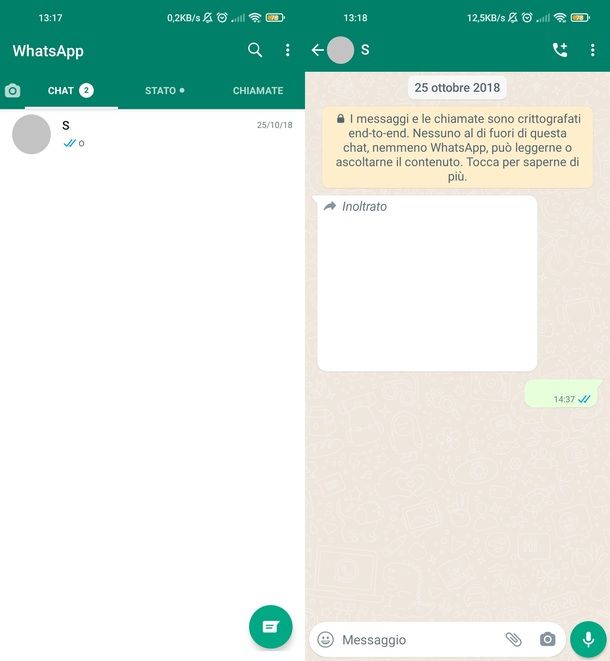
Il primo suggerimento che voglio darti è quello di utilizzare WhatsApp, la popolarissima app di messaggistica disponibile sia su Android (anche tramite APK sul sito ufficiale) che su iOS. WhatsApp, come probabilmente sai già, permette di controllare se un utente è online e verificare lo stato di consegna e lettura dei messaggi inviati.
Il primo elemento da prendere in considerazione è la funzionalità che può risultarti utile è quella che indica quando un contatto è attivo. Se si apre la conversazione con un utente e sotto il suo nome compare la dicitura online, significa che anch'egli sta utilizzando l'applicazione di WhatsApp.
In aggiunta a questa funzionalità, WhatsApp mostra anche l'orario in cui è stato eseguito l'ultimo accesso, con una specifica dicitura riportata sotto il nome dell'utente, all'interno della conversazione. Questa informazione, però, non è attendibile per capire se uno smartphone è acceso: se viene riportato che è stato online diversi minuti prima, non garantisce che, al momento in cui si visualizza questo stato, il cellulare sia ancora acceso, anche se sono trascorsi soltanto pochi minuti (inoltre questa informazione potrebbe anche essere stata “nascosta” dall'utente).
L'altro elemento al quale prestare attenzione è l'icona con il doppio segno di spunta di colore grigio, la quale indica che un messaggio da te inviato è stato ricevuto sullo smartphone del destinatario. Ciò significa che il suo dispositivo è attualmente collegato a Internet e quindi è acceso.
Stessa cosa accade se dovessi visualizzare un'icona con un doppio segno di spunta azzurro: in questo caso, significa che l'utente ha ricevuto il messaggio che hai inviato e lo ha anche letto. Un'icona con un solo segno di spunta grigio, invece, indica soltanto che il messaggio è stato inoltrato dal tuo smartphone, ma che non è stato ancora recapitato. In questo caso il cellulare del destinatario potrebbe essere spento o non connesso alla rete Internet.
In linea generale, quindi, alla luce di quanto detto, puoi “incrociare” i diversi dati per capire se il cellulare di un tuo contatto è acceso. Le funzionalità di WhatsApp possono essere utilizzate anche da PC, tramite WhatsApp Web o tramite il client di WhatsApp per Windows e macOS.
Messenger (Android/iOS/iPadOS)
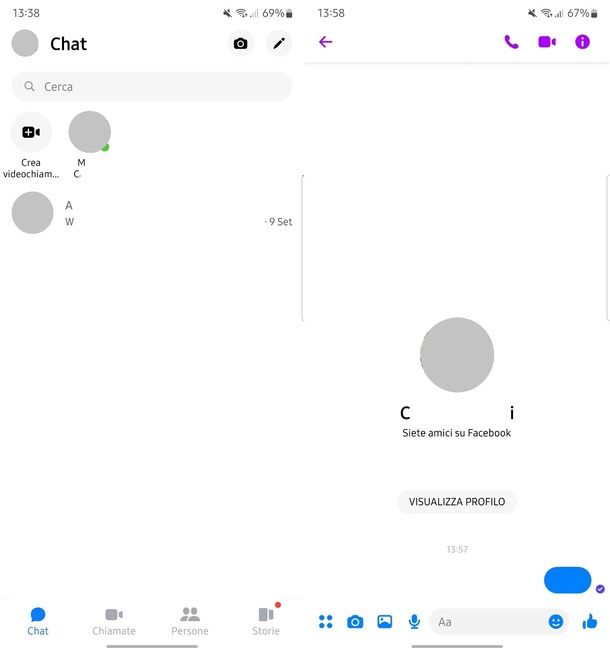
Sei ancora interessato a sapere come sapere se un cellulare è acceso senza chiamare, vero? In questo caso puoi avvalerti anche di Messenger, la celebre chat di Facebook disponibile sia su Android (anche sugli store alternativi) che su iOS/iPadOS e che può essere utilizzata anche tramite il sito Web dedicato.
Fatte queste considerazioni, si può facilmente intuire che le indicazioni sullo stato online di un utente sono relative sia all'uso su smartphone che su PC. Tramite i suggerimenti che ti indicherò nelle prossime righe, formula le opportune valutazioni, se sei sicuro che l'utente accede a Facebook soltanto da cellulare o che, in quello specifico momento, si trova fuori casa tale da non poter usare un computer.
Fatta questa doverosa premessa, è il momento di venire al punto della questione: capire se un cellulare è acceso tramite Messenger. Una volta avviata l'app di Messenger, i contatti attivi (quelli indicati dalla foto profilo e il pallino verde) ti saranno mostrati in alto, nella scheda Chat. L'elenco completo dei contatti attivi è visibile anche premendo sulla voce Persone presente in basso.
facendo tap sull'icona con una casetta, puoi vedere le conversazioni recenti con gli amici e gli altri contatti di Facebook. Accanto alla miniatura, verrà mostrato un pallino verde se l'utente è attualmente attivo sull'app di Messenger. Verrà anche mostrata una dicitura Attivo/a ora sotto il suo nome, all'interno della conversazione (quest'ultima può essere aperta premendo sulla foto profilo di un contatto).
Un altro importante elemento che può aiutarti a capire se un utente ha lo smartphone acceso è il segno di spunta sullo stato di invio di un messaggio. Quando si invia un messaggio a un contatto, comparirà un'icona con un pallino vuoto con un segno di spunta al suo interno, che ne stabilisce l'effettivo invio. Se l'utente ha la rete Internet attiva sullo smartphone, il pallino con il segno di spunta diventerà viola.
Se, infine, viene mostrata la foto profilo in luogo del segno di spunta, significa che l'utente ha appena letto il messaggio e che quindi sta utilizzando Messenger.
Telegram (Android/iOS/iPadOS)
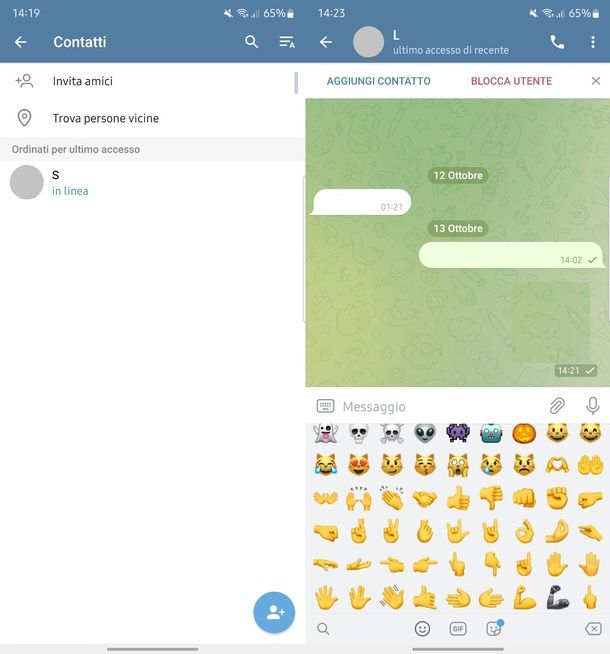
Anche Telegram, altra popolarissima app di messaggistica istantanea basata sui numeri di telefono (alla stregua di WhatsApp) disponibile su Android (anche su store alternativi) e su iOS/iPadOS, permette di controllare se un utente ha il cellulare acceso o meno.
Ovviamente, come nel caso delle applicazioni viste in precedenza, essendo Telegram disponibile anche su computer (tramite l'applicazione browser Telegram Web e il client Telegram Desktop), un utente potrebbe risultare attivo anche se sta semplicemente servendosi del PC e non dello smartphone per usare il servizio.
Fatta questa premessa, per controllare se un utente è attivo o meno, apri l'app di Telegram e fai tap sul pulsante ≡ situato in alto a sinistra. Dal menu che ti viene mostrato, premi sulla voce Contatti e potrai così visualizzare l'intera lista dei tuoi contatti Telegram. Se l'utente che ti interessa è online, sotto il suo nome sarà visualizzata la dicitura In linea.
Inoltre, facendo tap sulla foto profilo del contatto che ti interessa e inviando a quest'ultimo un messaggio, potrai controllare lo stato di invio dello stesso. Se il messaggio sarà accompagnato dall'icona di una spunta bianca, l'utente potrebbe avere il telefono spento o non connesso a Internet, mentre se il messaggio è indicato con una spunta verde, il messaggio è stato correttamente ricevuto dall'utente e, dunque, il telefono di quest'ultimo è acceso (se il messaggio è poi indicato con due spunte, l'utente lo ha letto).
In alto, nella schermata della conversazione, potresti visualizzare anche l'informazione relativa alla data e l'orario in cui la persona che ti interessi si è connessa per l'ultima volta (tale informazione potrebbe però anche essere non visibile perché nascosta dall'utente).
Utilizzare app per la localizzazione
Esistono delle applicazioni per smartphone che permettono di monitorare in tempo reale la posizione di un contatto. Se lo smartphone dell'utente che ti interessa è acceso con il GPS e la rete Internet attiva, è possibile “vedere” la posizione dello stesso a dimostrazione che il dispositivo è acceso. Ti ricordo, tuttavia, che non è possibile spiare una persona, a meno che non sia la stessa ad abilitare la condivisione della sua posizione con i propri contatti.
Google Maps (Android/iOS)
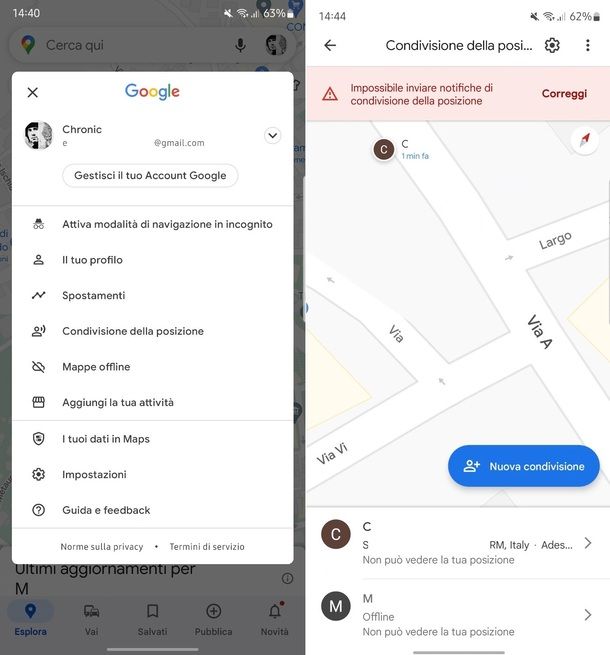
L'app Google Maps, disponibile gratuitamente su Android e iOS/iPadOS, può essere utilizzata, oltre che come navigatore, anche per condividere la posizione con i propri contatti, a prescindere dal dispositivo in loro possesso. Il requisito per utilizzare quest'app è quello di possedere un account Google.
Se il tuo contatto ha condiviso con te la propria posizione, potrai sapere in qualsiasi momento se il suo smartphone è acceso, oltre al luogo in cui si trova. Per fare ciò, basta aprire l'app in oggetto, fare tap sull'icona della tua foto profilo posta in alto a destra e selezionare la voce Condivisione della posizione.
Nella schermata che viene mostrata ora, puoi controllare in basso la posizione dei contatti che hanno condiviso la loro posizione con te (la stessa sarà visibile anche sulla mappa tramite un pallino colorato e il nome del contatto).
Per condividere la tua posizione con un utente, ti basta premere sulla tua foto profilo posta in alto a destra, andare su Condivisione della posizione > Nuova condivisione e scegliere dalla schermata che ti viene mostrata il limite di tempo per la durata della condivisione (servendoti delle apposite opzioni mostrate in alto, es. Per 1 ora o Fino alla disattivazione) e il nome del contatto che ti interessa dalla lista presente in basso (dai poi conferma premendo sul pulsante Condividi). Per altri dettagli su questa procedura, dai un'occhiata a questo tutorial.
Trova il mio dispositivo (Android)
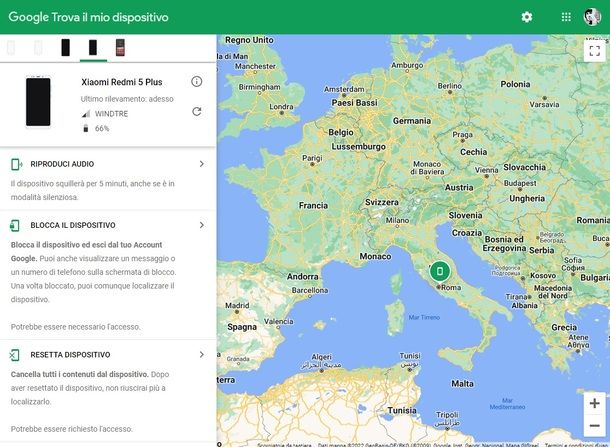
Sei in possesso delle credenziali dell'account Google della persona della quale ti interessa sapere se il telefono è acceso (perché questa le ha intenzionalmente condivise con te)? Allora puoi sapere in qualsiasi momento se lo smartphone associato al profilo in questione è acceso.
Il tutto però a patto che il telefono sia collegato alla rete Wi-Fi o mobile, abbia il GPS attivo e sia visibile tramite i servizi Google (la cosa è verificabile aprendo questa pagina e, se necessario, effettuando l'accesso con il profilo “Big G” associato al telefono).
Inoltre, lo smartphone da rintracciare deve avere anche l'opzione Trova il mio dispositivo attiva. Quest'ultima può essere abilitata aprendo le Impostazioni di Android (premendo sull'icona dell'ingranaggio posta nel menu dell'area di notifica, nella schermata home o nel menu delle app), andando su Google > Trova il mio dispositivo e premendo sull'interruttore visualizzato in quest'ultima schermata (se disattivato).
Vuoi verificare sùbito se lo smartphone che cerchi è acceso con questo sistema? Allora collegati a questa pagina, inserisci i dati d'accesso dell'account Google abbinato allo smartphone (se necessario) e seleziona il dispositivo che ti interessa premendo sull'apposita icona mostrata a schermo.
Se quest'ultimo è acceso, in alto a destra sarà visualizzate la diciture Ultimo rilevamento: adesso o Online (in caso contrario, potrai visualizzare l'orario più recente in quale il dispositivo era acceso e collegato a Internet). Per altri dettagli su questa procedura ti rimando al mio approfondimento su come localizzare smartphone Android.
Dov'è (iOS)
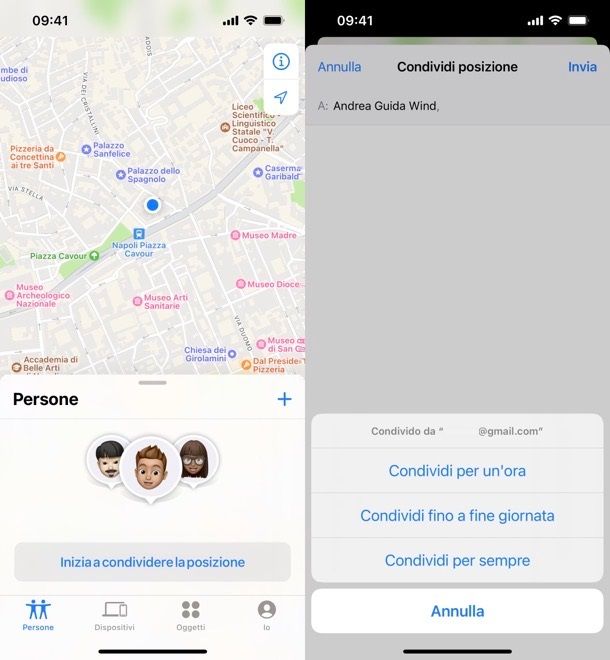
Tu e l'utente che ti interessa “tracciare” usate un iPhone? In questo caso puoi utilizzare il servizio antifurto Dov'è di iOS che include anche le funzioni che rima si trovavano nell'app Trova i miei amici: usandola è possibile, quindi, condividere la propria posizione geografica gratuitamente e vedere quella dei propri amici che hanno fornito apposito consenso. Affinché tutto sia possibile, ovviamente tu e la persona che utilizza questo servizio dovete possedere entrambe un account iCloud. Inoltre, lo smartphone che desideri rintracciare deve essere collegato a Internet via Wi-Fi o rete dati mobile.
Per controllare se l'utente che ti interessa ha il telefono acceso, ti quindi è sufficiente aprire l'app Dov'è e premere sulla voce Persone posta in basso a sinistra. In questa schermata dovrebbe esserti mostrata la sua posizione (ammesso che abbia condiviso la sua posizione premendo sul pulsante apposito presente nell'app). Semplice, vero?
Se vuoi, puoi anche inviare tu una richiesta di condivisione posizione all'utente che cerchi: per farlo, seleziona il nome o l'indirizzo di posta elettronica di quest'ultimo dalla schermata iniziale dell'app e fai tap sul pulsante Chiedi di seguire la posizione.
Successivamente, digita l'indirizzo email o il nome dell'utente che ti interessa, premi sul pulsante Invia e scegli per quanto tempo condividere la posizione tramite le apposite opzioni (es. Condividi per un'ora o Condividi fino a fine giornata) mostrate a schermo. Per approfondire l'argomento ti rimando ai miei tutorial su su come localizzare un iPhone di un amico e su come sapere dove si trova una persona attraverso il cellulare.
Trova il mio iPhone (iOS)
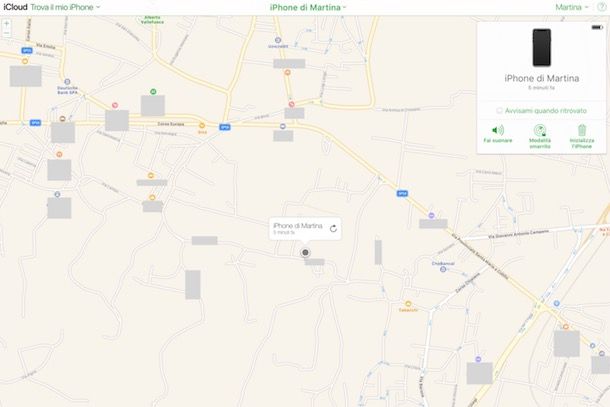
Nel caso in cui tu sia in possesso delle credenziali dell'account Apple della persona della quale vuoi verificare se il cellulare sia acceso o meno (perché la stessa ha scelto espressamente di condividerle con te), puoi utilizzare la funzione Trova il mio iPhone di iOS. Quest'ultima ti permette di localizzare un qualsiasi iPhone ed, eventualmente, farlo squillare, bloccarlo o cancellarne i dati (l'account Apple deve essere abbinato necessariamente al dispositivo che cerchi).
La funzione Trova il mio iPhone deve tuttavia essere abilitata nelle Impostazioni dello smartphone, il che può essere fatto premendo sull'icona dell'ingranaggio situata nella schermata home o nella Libreria app, andando su [tuo nome] > Dov'è > Trova il mio iPhone e attivando l'interruttore mostrato in quest'ultima schermata.
Inoltre, anche l'app Dov'è menzionata sopra deve avere accesso alla posizione dello smartphone e, per fare ciò è necessario recarsi nuovamente nelle Impostazioni, andare su Privacy > Localizzazione > Dov'è > Mentre usi l'app e attivare l'interruttore della voce Posizione esatta.
Per controllare se l'iPhone che cerchi è accesso, collegati quindi a questa pagina di iCloud e, se richiesto, inserisci i dati dell'account abbinato al telefono. A questo punto, premi sulla dicitura Trova il mio iPhone e inserisci la password del tuo profilo. Non ti resta, quindi, che premere sulla voce Tutti i dispositivi e poi sull'icona dello smartphone che ti interessa. Se desideri sapere di più su quanto appena spiegato, consulta il mio articolo su come localizzare un iPhone.

Autore
Salvatore Aranzulla
Salvatore Aranzulla è il blogger e divulgatore informatico più letto in Italia. Noto per aver scoperto delle vulnerabilità nei siti di Google e Microsoft. Collabora con riviste di informatica e cura la rubrica tecnologica del quotidiano Il Messaggero. È il fondatore di Aranzulla.it, uno dei trenta siti più visitati d'Italia, nel quale risponde con semplicità a migliaia di dubbi di tipo informatico. Ha pubblicato per Mondadori e Mondadori Informatica.






